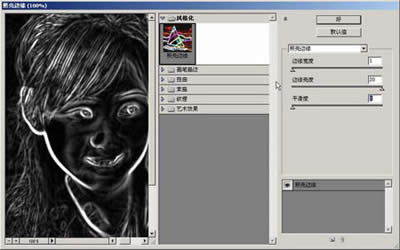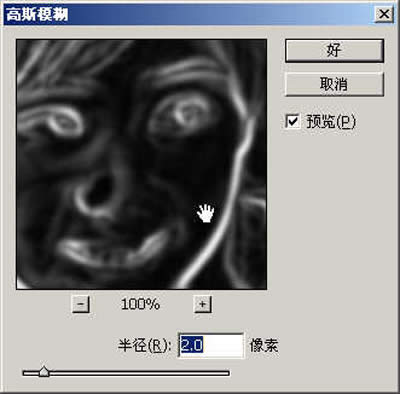photoshop图文详细教程:把含糊的照片调清晰
发表时间:2023-07-17 来源:明辉站整理相关软件相关文章人气:
[摘要]我们在使用数码相机拍摄照片的时候,有时会因为对焦不准,导致照片的一些位置比较模糊,那么,有没有什么办法可以让成像模糊的照片变清晰呢?今天,小编就教大家使用photoshop将模糊的照片变清晰的方法,...
我们在使用数码相机拍摄照片的时候,有时会因为对焦不准,导致照片的一些位置比较模糊,那么,有没有什么办法可以让成像模糊的照片变清晰呢?今天,小编就教大家使用photoshop将模糊的照片变清晰的方法,感兴趣的网友就一起来看看今天的photoshop教程吧!

调整前模糊的照片

调整后清晰的照片
1、激活通道面板,观察RGB三个通道,发现红色通道中的信息比较丰富,质量较高,决定用红色通道工作。复制红色通道为红色通道副本。执行滤镜-风格化-照亮边缘,参数如图:
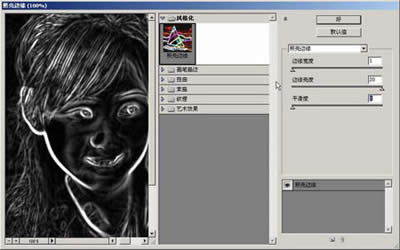
photoshop教程
对红色通道执行“滤镜-风格化-照亮边缘” (+放大该图片)
2、对红通道副本高斯模糊,如图:
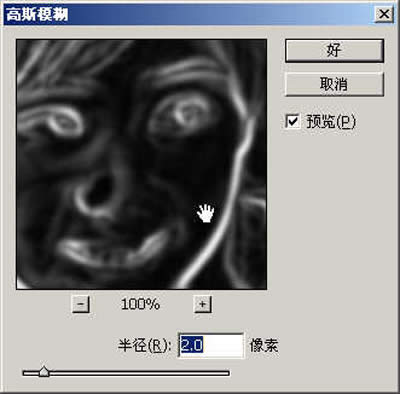
photoshop教程
对红通道副本高斯模糊
图形(Graph)和图像(Image)都是多媒体系统中的可视元素,虽然它们很难区分,但确实不是一回事。